winrar是比较火热的一款压缩软件的工具,不仅可以对软件程序进行压缩和解压,也可以将电脑中的大文件夹和视频等内容进行压缩操作,其中有的小伙伴反映通过winrar进行压缩之后,发现压缩的文件的图标是不正常显示的,对此该如何来解决这样的问题呢,这种情况有可能是打开压缩文件的方式不对,我们可以将压缩文件的打开方式设置为winrar即可,下方是关于如何使用winrar压缩工具压缩的文件图标不正常显示的具体解决方法,如果你需要的情况下可以看看方法教程,希望对大家有所帮助。

1.首先,我们需要在桌面上找到不正常显示的图标,这里小编的图标是正常显示的,只是用来演示一下步骤,之后将该图标进行右键点击,选择【属性】。

2.这时,我们在打开的窗口中,将页面上方【更改】选项按钮进行点击。

3.即可打开一个窗口,在该窗口中将【winrar压缩文件管理器】选项进行点击,点击确定按钮保存设置即可。

4.此外,你也可以直接右键点击不正常显示的图标,在菜单选项中选择【打开方式】-【winrar压缩文件管理器】选项即可。

5.之后会弹出一个设置窗口,你可以直接在该窗口中进行随意的操作。

以上就是关于如何使用winrar解决压缩文件图标不正常显示的具体操作方法,我们在使用该软件进行压缩文件的时候,可能会遇到压缩文件的图标是不正常的,那么就可以按照以上的方法教程来解决一下,感兴趣的话可以试试。
 Win10暂停更新还是会更新的
Win10暂停更新还是会更新的 windows movie make保存后的视
windows movie make保存后的视 windows movie maker导出工程文
windows movie maker导出工程文 Windows Movie Maker给视频添加
Windows Movie Maker给视频添加 windows movie maker保存为视频
windows movie maker保存为视频 抖音火山版该怎么拍摄同
抖音火山版该怎么拍摄同 怎么用洗衣机拍照?洗衣机
怎么用洗衣机拍照?洗衣机 索尼计划让 PS5 直接作为模
索尼计划让 PS5 直接作为模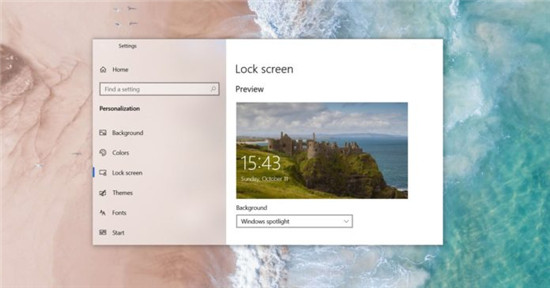 Windows10 2009终于获得桌面焦
Windows10 2009终于获得桌面焦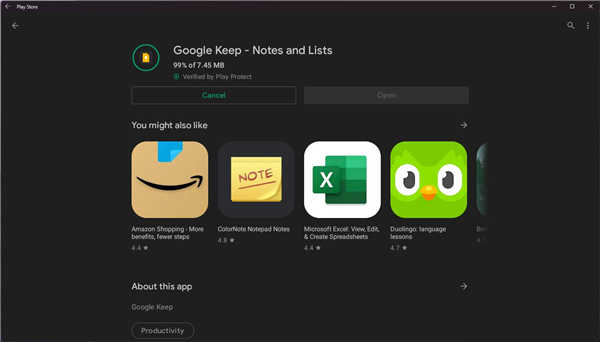 开发人员设法在Windows11上
开发人员设法在Windows11上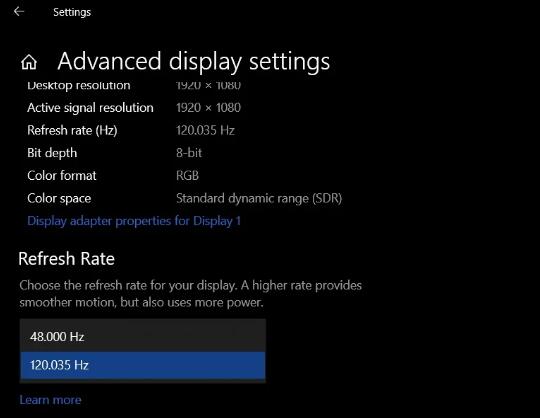 Windows10 Modern设置的屏幕刷
Windows10 Modern设置的屏幕刷 云闪付如何查询卡内余额
云闪付如何查询卡内余额 淘宝2019七夕报告_淘宝20
淘宝2019七夕报告_淘宝20 光遇4.22任务攻略大全
光遇4.22任务攻略大全 仙剑奇侠传7什么时候学御
仙剑奇侠传7什么时候学御 《怪物猎人崛起》曙光陈
《怪物猎人崛起》曙光陈 索泰显卡好吗
索泰显卡好吗 最新显卡天梯图(高清)
最新显卡天梯图(高清) 天威打印机怎么加碳粉
天威打印机怎么加碳粉 XP系统无法启动帮助和支持
XP系统无法启动帮助和支持 苹果13无缘无故没声音的
苹果13无缘无故没声音的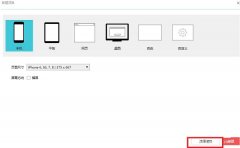 mockplus怎么使用项目模板
mockplus怎么使用项目模板 wps演示调整图片层级的教
wps演示调整图片层级的教 WPS Word朗读指定片段的方法
WPS Word朗读指定片段的方法 谷歌android5.1跟安卓5.0有什
谷歌android5.1跟安卓5.0有什 安卓手机壁纸模糊怎么解
安卓手机壁纸模糊怎么解 飞鱼星路由器内网DHCP地址
飞鱼星路由器内网DHCP地址 WIFI破解Ghost系统之家全攻
WIFI破解Ghost系统之家全攻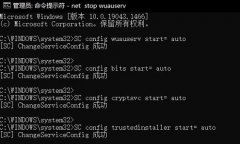
有的小伙伴们可能会遇到win101903更新安装失败,错误代码0xc1900130的情况。小编觉得我们可以在命令提示符中使用相关代码来进行问题的修复,下面就看看解决方法解决问题吧。...
36617 次阅读
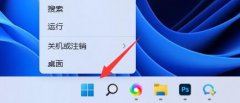
在win11中,修改电源管理参数可以提高我们的电源使用率,在玩游戏的时候提高性能,在日常使用时降低功耗,那么win11电源管理在哪里呢,其实打开设置就能找到。...
53881 次阅读
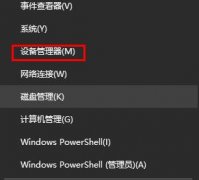
win10更新1909版本后键盘失灵的问题困扰了很多的用户,这可能是系统本身存在的bug,也有可能是兼容性问题,或者是更新的过程中出现错误导致的。我们可以尝试回退系统、重装系统来解决问题...
42629 次阅读
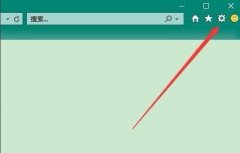
很多小伙伴打开浏览器的时候,系统提示对象不支持此属性或方法,这是什么情况呢?是因为网站的信任不过关,我们该如何解决呢?其实可以更换浏览器和设置默认级别就可以了,具体的教程...
28665 次阅读
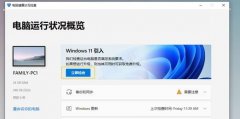
最近有关微软win11的消息越来越多,很多本来不关注win11的朋友也听说了相关消息,因此就想知道win11正式版是否已经发布了,其实现在发布的还只是预览版,正式版可能会在年底发布,下面就一...
91552 次阅读
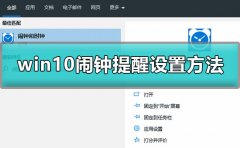
如果用户们刚好要在某个时间段有事,如果手机没电了,只有电脑,那么要怎么使用电脑来设置闹铃提醒我们呢,其实我们的电脑都是能够设置闹钟提醒的哦,快来看看详细的教程吧~...
67031 次阅读

我们在使用win10操作系统的过程中,如果有了新的更新版本或者是补丁的话系统会有自动更新的提示。有的小伙伴不喜欢这种提示,小编觉得如果不喜欢的话win10自动更新可以关闭,这种做法对...
47361 次阅读
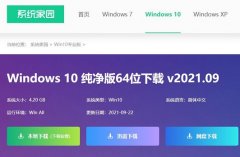
如果我们因为一些情况想要对自己的win10操作系统进行重新安装的话,对于目前windows10系统哪个网站做的好,比较稳定这个问题,小编觉得我们可以去系统家园的网站看一下。系统家园网站的系...
37726 次阅读
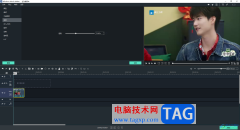
windowsmoviemaker是一款可以帮助用户剪辑出优秀的视频作品的软件,当你通过该软件进行视频的剪辑之后,会进行视频的播放设置,有些时候为了让视频制作出来符合自己的需求,可能会对视频的...
12169 次阅读

ps也就是Photoshop,它是目前很多人都在使用的图片处理软件。很多朋友在使用ps前,可能会发现某些ps无法安装在win10系统中,怀疑是兼容的问题,因此今天小编就来给大家介绍一下win10兼容哪个...
57778 次阅读
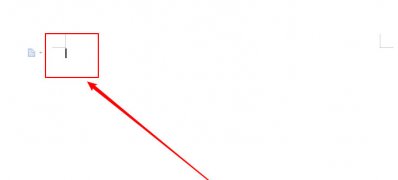
一般在操作Windows系统中合理地使用Word文档提供地软件功能,能够更好地提高办公地效率。但近日却有Windows7纯净版系...
144542 次阅读
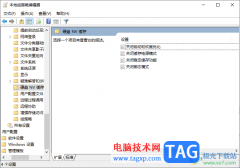
我们在使用win10电脑的时候,总是会遇到很多问题需要解决,比如电脑频繁死机是很多小伙伴非常头疼的问题,如果自己正在操作重要内容的时候,电脑突然死机,那么就会让自己本来美好的心...
21523 次阅读

我们在使用任务管理器的时候,如果一直用鼠标点击呼出就显得效率特别慢,快捷键则可以非常快速的唤出管理器,下面一起来看看具体的打开步骤吧。...
89975 次阅读
win10输入法在打游戏的时候或者全屏看电影的时候回弹出来,有时候想找到设置的地方又找不到,今天小编就给大家带来了详细的设置方法,可以让你更加了解输入法的设置。...
16400 次阅读

我们在使用win10版本系统的时候,有些情况下可能就会遇到升级系统的情况。那么如果我们想要将当前的win101903版本升级到win101909版本,小编觉得我们可以直接在系统设置的更新和安全中进行升...
61254 次阅读